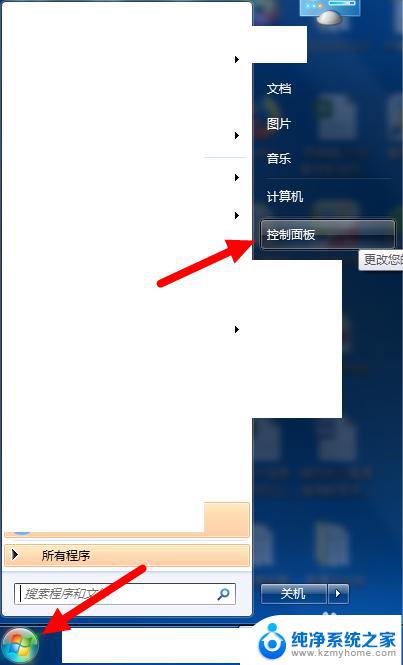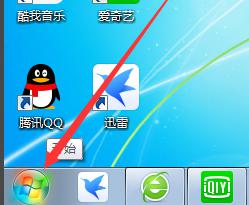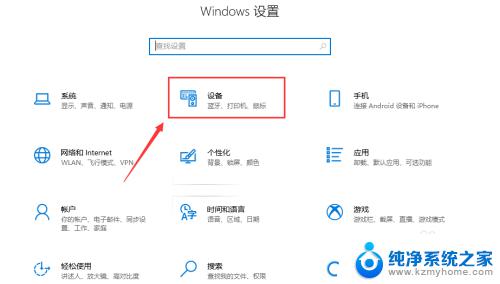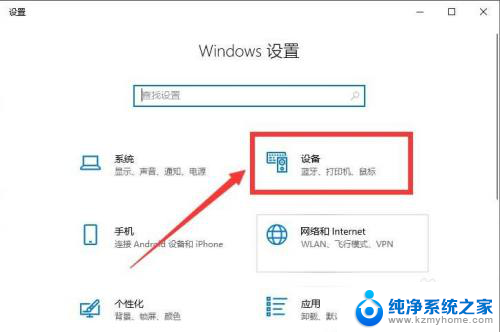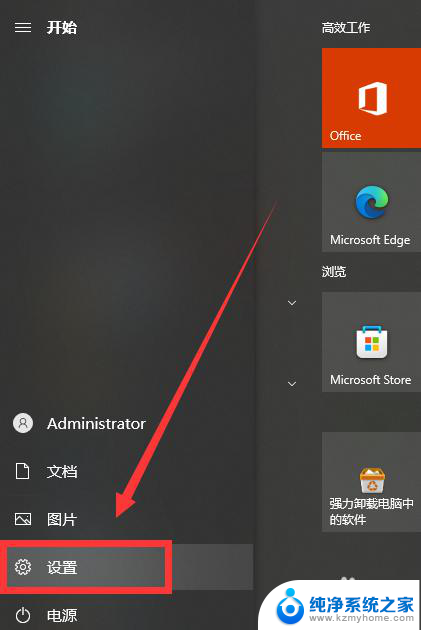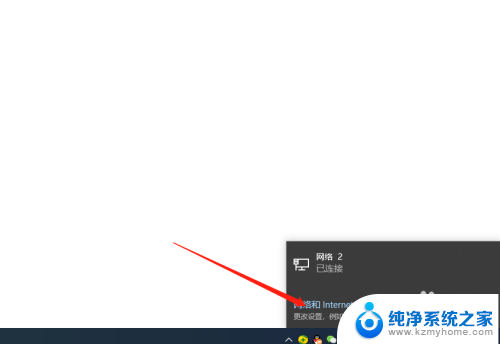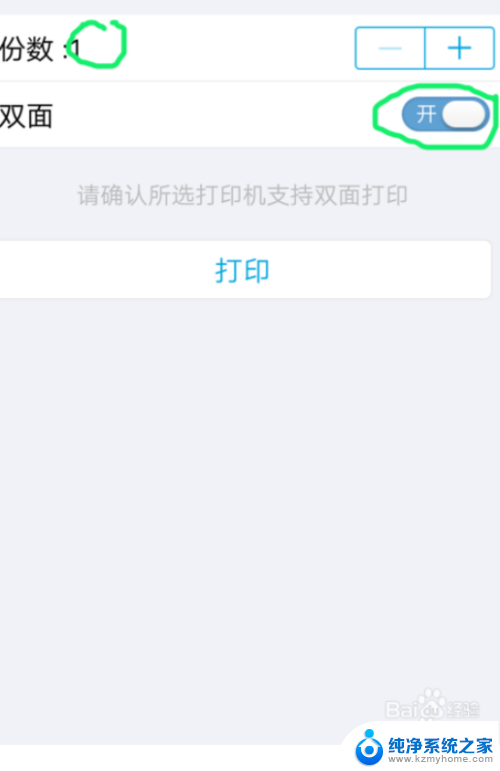如何终止打印机的打印任务 打印机如何取消已经排队的打印任务
在日常工作和生活中,我们经常会遇到需要使用打印机的情况,有时候我们可能会遇到一些意外情况,比如打印任务出错或者需要取消已经排队的打印任务。如何终止打印机的打印任务?打印机又如何取消已经排队的打印任务呢?下面我们将一一解答这些问题,帮助您更好地应对打印机使用中的困扰。
步骤如下:
1.首先,我们在桌面上面,找到计算机,点击进入。【有些人可能把桌面的计算机删除了,小编遇到过这种情况。这个时候,你可以左键点击桌面右下角的开始按键,会出现计算机】
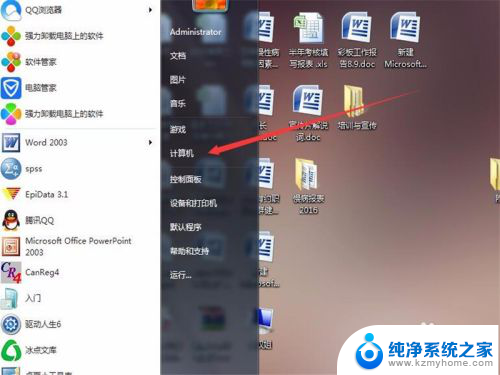
2.进入计算机之后,你在上方的菜单栏上面找到控制面板,点击控制面板,进入控制界面。
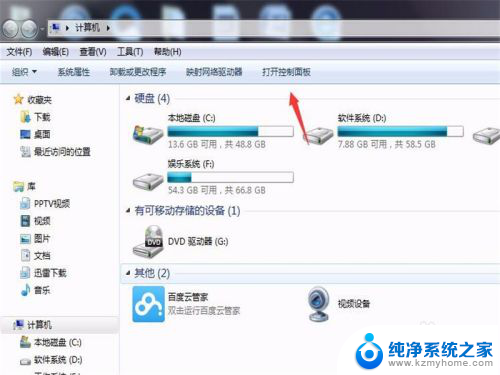
3.进入控制界面之后,你在第一列第三行硬件与声音,点击下面的查看设备与打印机,或者直接点击硬件与声音,直接进入界面。
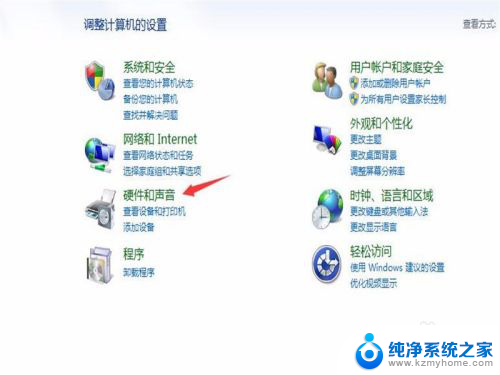
4.进入硬件界面之后,你点击你自己默认能够使用的打印机。也就是图标上面打勾的那个打印机,右键点击查看现在正在打印什么。
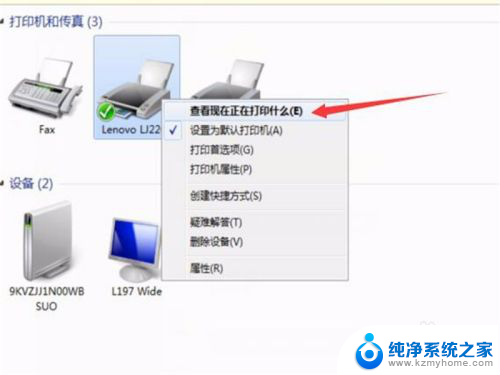
5.之后会出现一个弹窗,在弹窗里面。我们会看到打印的任务,右键点击出现弹窗菜单,点击上面的取消或者删除,任务就删除了。
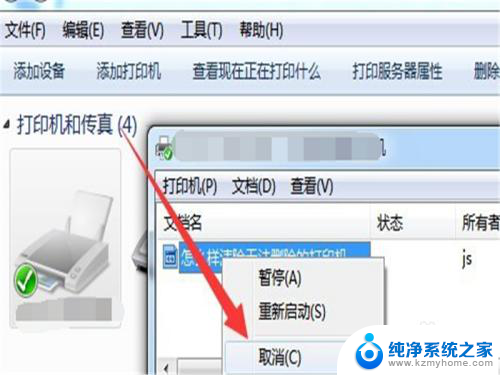
以上就是如何终止打印机的打印任务的全部内容,如果出现这种情况的用户可以按照以上方法来解决,希望对大家有所帮助。